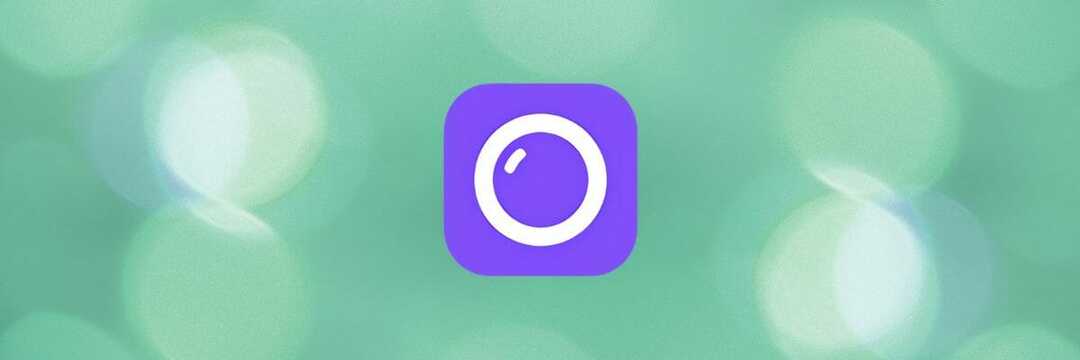Du kan använda webbsidor online eller Skype för att testa din webbkamera
- Webbkameran har blivit mycket viktig för många människor för deras arbete eller bara för tillfällig chatt, så tveka inte att använda webbsidor online för att testa webbkameran på Windows 7.
- Videosamtalsverktyg som Skype och Zoom kan också hjälpa dig att testa din webbkamera.
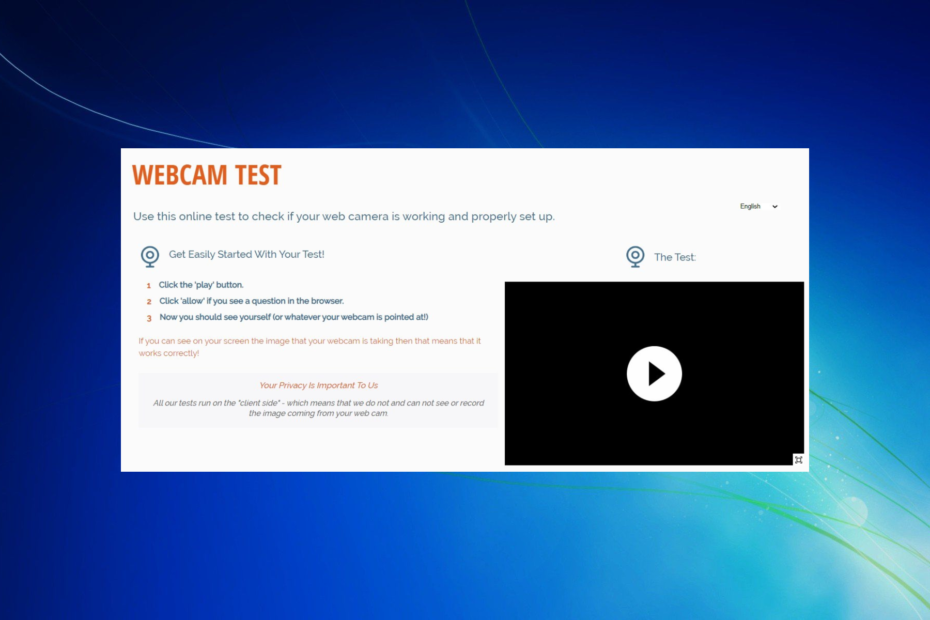
XINSTALLERA GENOM ATT KLICKA PÅ LADDA FILEN
- Ladda ner Restoro PC Repair Tool som kommer med patenterad teknologi (patent tillgängligt här).
- Klick Starta skanning för att hitta Windows-problem som kan orsaka PC-problem.
- Klick Reparera allt för att åtgärda problem som påverkar din dators säkerhet och prestanda.
- Restoro har laddats ner av 0 läsare denna månad.
Webbkameran har blivit en viktig del av allas liv, oavsett om det är för jobbet eller bara för en enkel pratstund med familj och vänner. Om du fortfarande använder Windows 7 och har köpt en ny webbkamera, kanske du vill testa den på din PC.
I den här guiden kommer vi att ge dig några av de bästa sätten genom vilka du kommer att kunna testa webbkameran på din Windows 7-dator. Låt oss ta en titt på varje alternativ, ett efter ett.
Kan du använda en webbkamera med Windows 7?
Svaret på denna fråga är ja. Du kan mycket enkelt använda en webbkamera på din Windows 7-dator. Om du använder Windows 7 på din bärbara dator kan du använda kameraappen för att komma åt den inbyggda webbkameran.
Dessutom, om du har anslutit en webbkamera från tredje part till din Windows 7-dator, bör den vara tillgänglig med kameraappen eller den dedikerade appen för din webbkamera.
Tryck bara på Windows knappen för att öppna Start menyn och klicka på Alla program. Söka efter Kamera och välj den så kan du komma åt din webbkamera på din PC.

Är Logitech-kameran kompatibel med Windows 7?
Ja, Logitech-kameran är kompatibel med Windows 7 OS. Du måste dock se till att installera rätt drivrutin avsedd för Windows 7 för att kunna använda dess funktioner.
Hur kan jag testa webbkameran på min Windows 7-dator?
Innan du använder de avancerade metoderna, prova dessa lösningar och se om de hjälper dig att testa din webbkamera på din PC eller inte:
- Se om webbkameran stöder plug-n-play eller inte. De flesta webbkameror kommer med plug-n-play-stöd.
- Installera den officiella drivrutinen och kontrollera om detta hjälper dig att testa din webbkamera på din Windows 7-dator eller inte.
1. Använd OnlineMicTest (Online)
- Besök webbplatsen OnlineMicTest.
- Ansluta din webbkamera, om du använder en extern webbkamera.
- Klicka på Spela knapp.
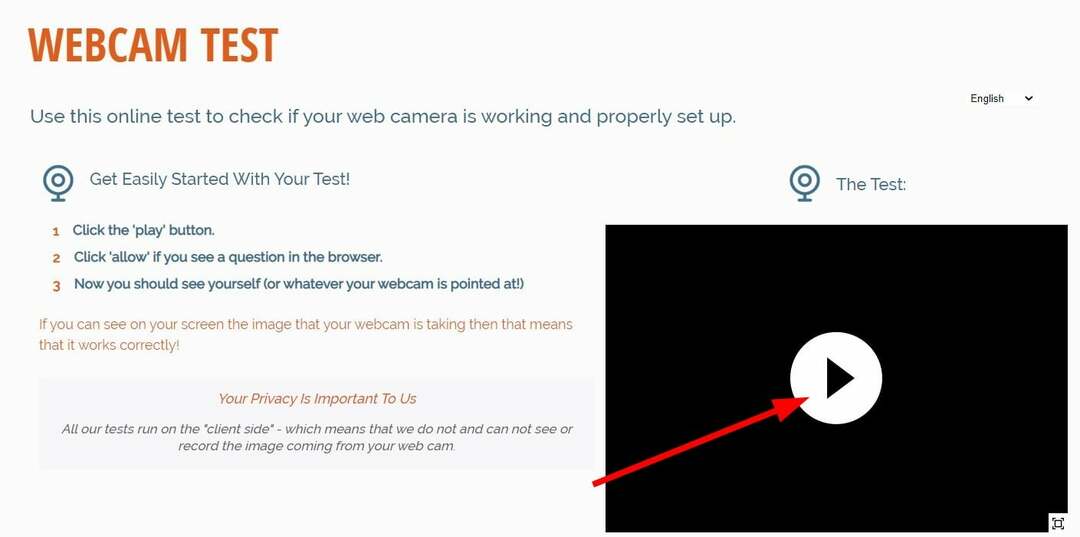
- Slå Tillåta knappen högst upp om din webbläsare ställer en fråga för att tillåta webbkameran.
- Kontrollera om du kan se dig själv på webbkameran eller inte.
Experttips:
SPONSRAD
Vissa PC-problem är svåra att ta itu med, särskilt när det kommer till skadade arkiv eller saknade Windows-filer. Om du har problem med att åtgärda ett fel kan ditt system vara delvis trasigt.
Vi rekommenderar att du installerar Restoro, ett verktyg som skannar din maskin och identifierar vad felet är.
Klicka här för att ladda ner och börja reparera.
Med hjälp av webbplatsen OnlineMicTest kan du enkelt testa din webbkamera. Det är ingen fråga om kompatibilitet med Windows 7 eftersom det använder din webbläsare.
Du kan se förhandsgranskningen av ditt flöde i helskärm eller i fönster och även få en liveframerate-räkning i det övre vänstra hörnet på sidan.
2. Använd Skype
- Installera Skype på din PC.
- Lansera Skype.
- Logga in med din Microsoft konto.
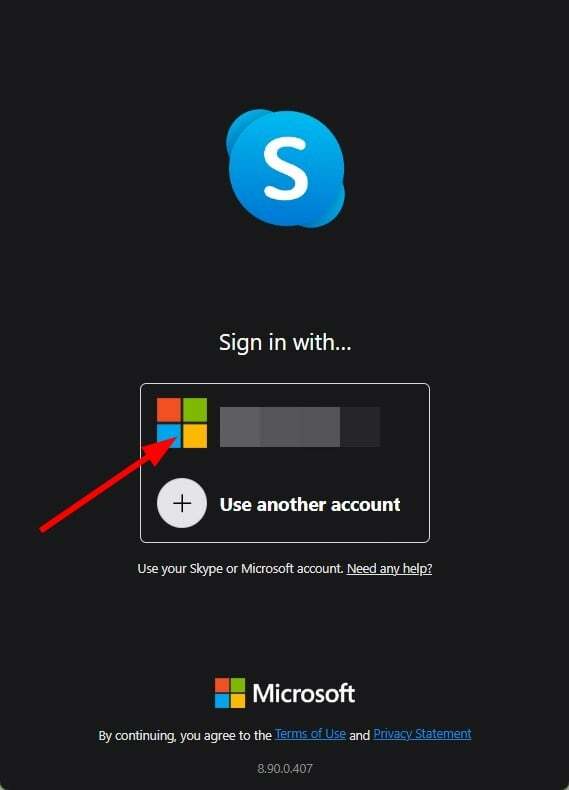
- Klicka på 3-punktsikon bredvid ditt profilnamn.
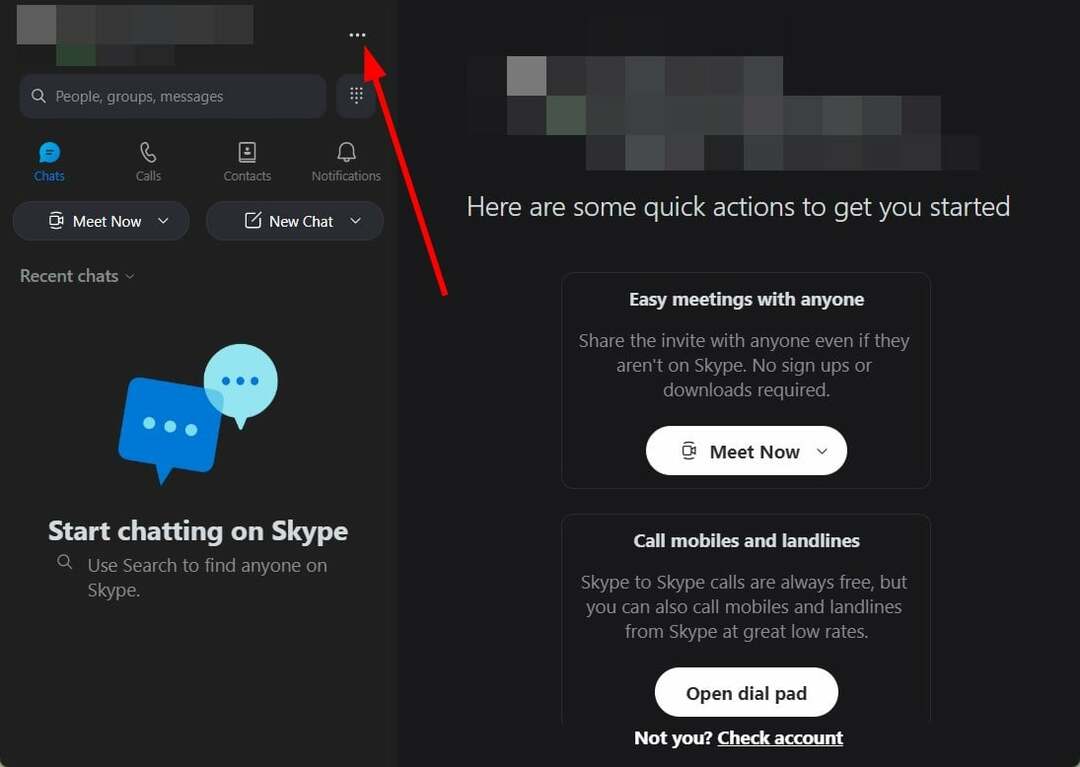
- Välj inställningar.
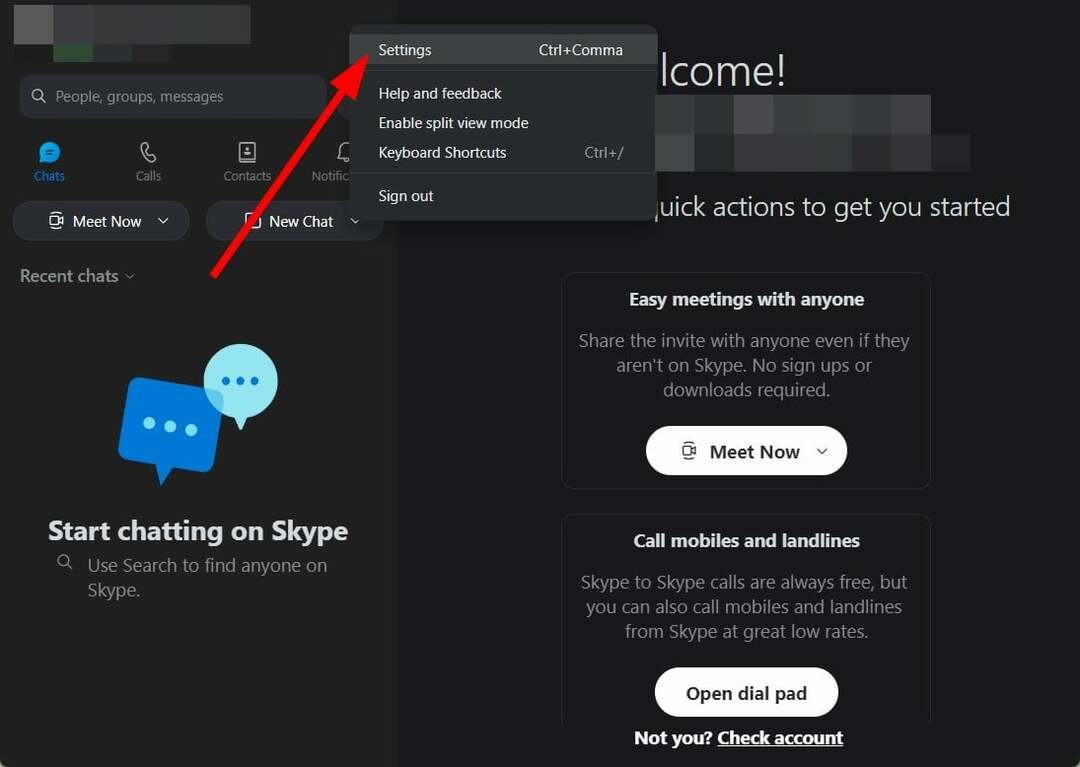
- Öppen Ljud video.
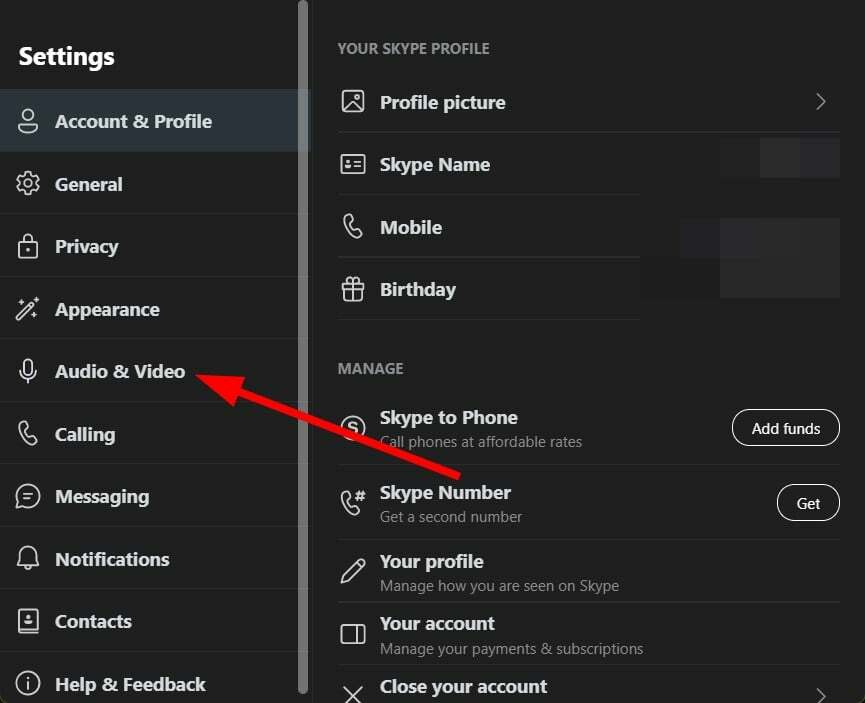
- Du kommer att se en förhandsvisning av ditt webbkameraflöde live.

Skype är ett trevligt videosamtalsverktyg som du inte bara kan använda för att ringa videosamtal utan också använda det för att testa din webbkamera på Windows 7.
Installationen är enkel och testprocessen är också enkel. I stället för Skype kan du också prova Zoom-appen.
- Hur man visar nätverksikonen i aktivitetsfältet i Windows 10 och 7
- Webbkamera flimmer i Windows 10: 4 sätt att stoppa det
- Hur man inaktiverar sidfil i Windows 7
- Bästa webbkamerasäkerhetskameraprogramvaran för att förvandla en dator till en bildskärm
- Hur man skaffar Windows 7 Photo Viewer på Windows 10
- Ladda ner VLC-spelare.
- Installera Det.
- Lansera VLC.
- Klicka på Media i det övre verktygsfältet.
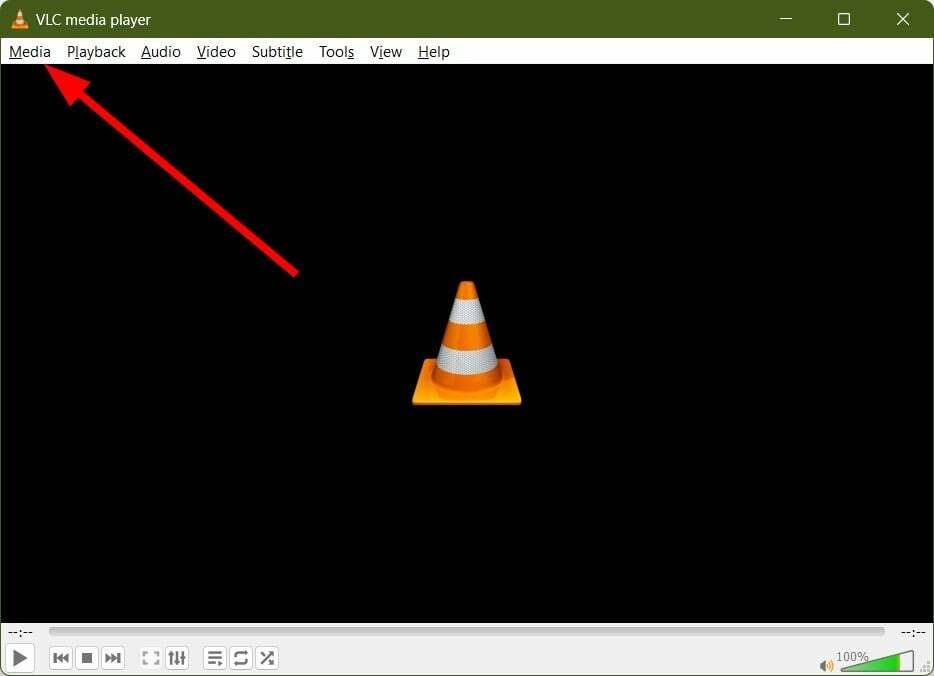
- Välj Öppna inspelningsenheten alternativ.
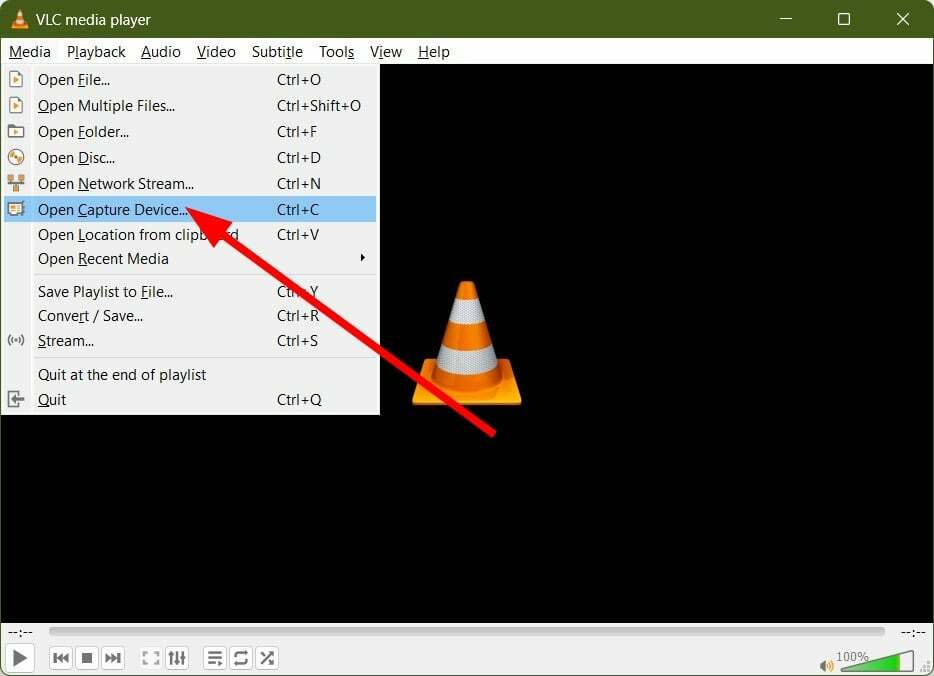
- Under Val av enhet, välj din webbkamera från Videoenhet rullgardinsmenyn namn.
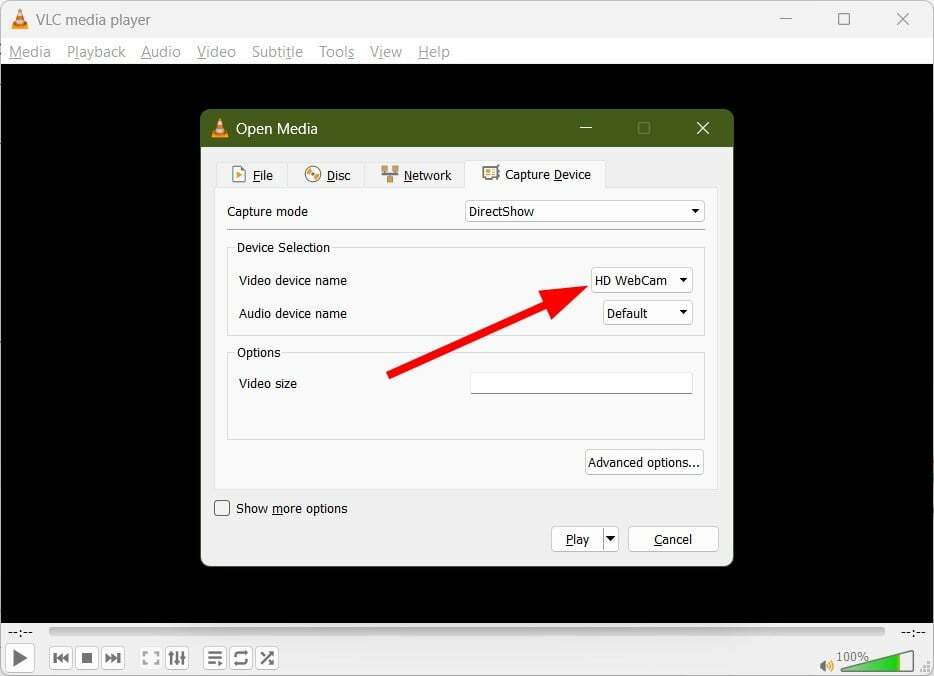
- Slå Spela knapp.
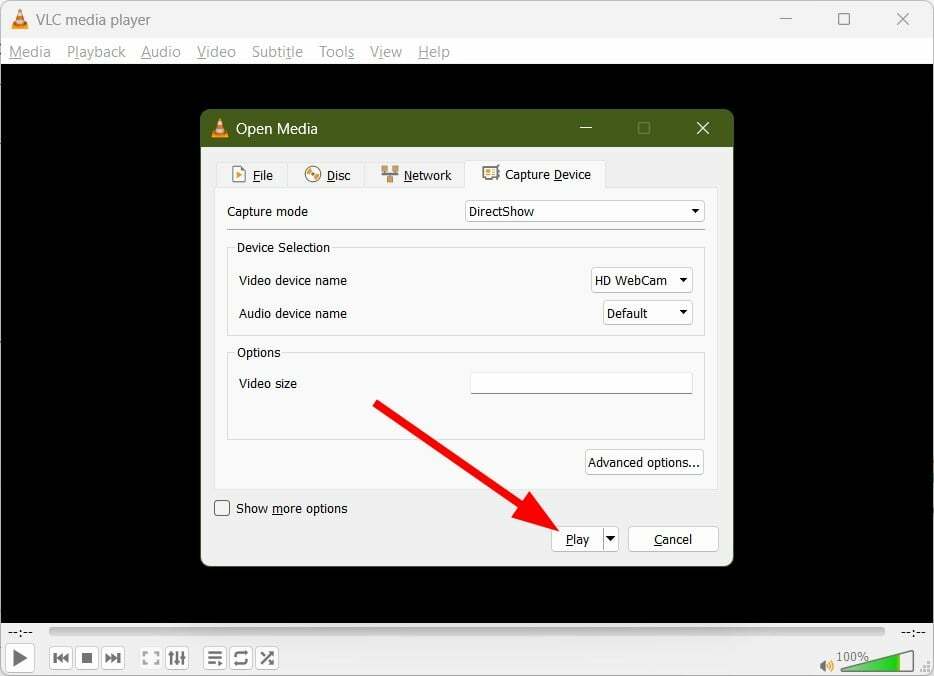
- Din webbkameraförhandsvisning börjar visas på VLC-mediaspelaren.
Det är det från oss i den här guiden. Ovanstående metoder är tillräckliga för att testa din webbkamera på Windows 7 PC.
Om du verkligen använder en webbkamera och vill ha fler alternativ för det, kan du kolla in vår guide på 10+ bästa webbkameraprogramvara för att få ut mer av din webbkamera.
Flera användare har rapporterat har problem med svart skärm på sin webbkamera när de sätter på den. Tack och lov har vi en guide som ger dig en massa lösningar för att lösa problemet.
Dessutom, om din dator inte upptäcker kameran som du har anslutit, kan du hänvisa till vår guide om 4 sätt att fixa kameran visas inte i Windows.
Låt oss veta i kommentarerna nedan vilken metod du valde för att testa webbkameran på din Windows 7-dator.
Har du fortfarande problem? Fixa dem med det här verktyget:
SPONSRAD
Om råden ovan inte har löst ditt problem kan din dator uppleva djupare Windows-problem. Vi rekommenderar ladda ner detta PC-reparationsverktyg (betygsatt Great på TrustPilot.com) för att enkelt ta itu med dem. Efter installationen klickar du bara på Starta skanning knappen och tryck sedan på Reparera allt.